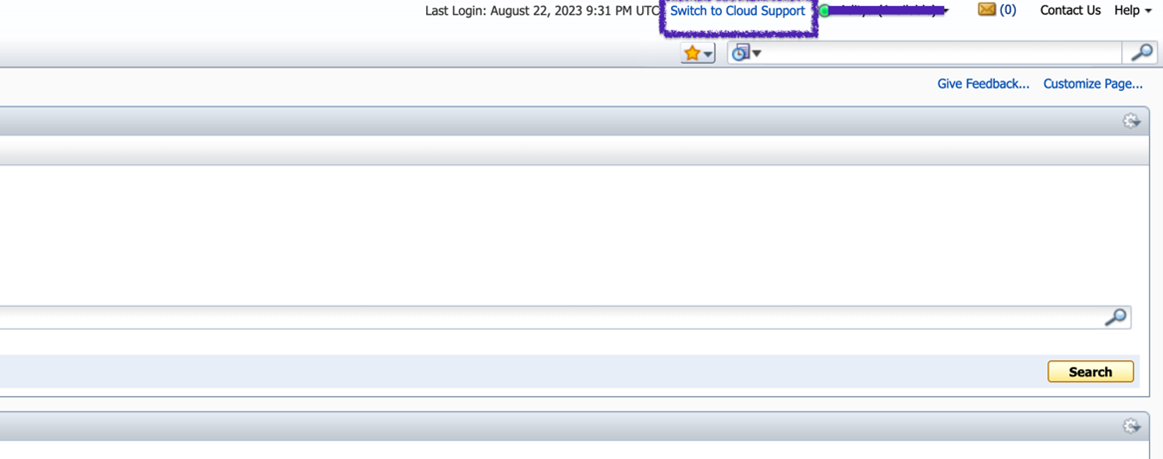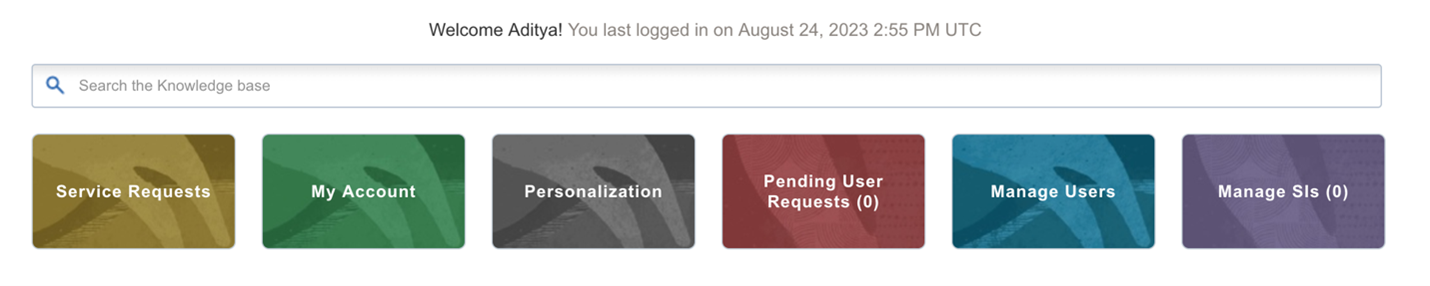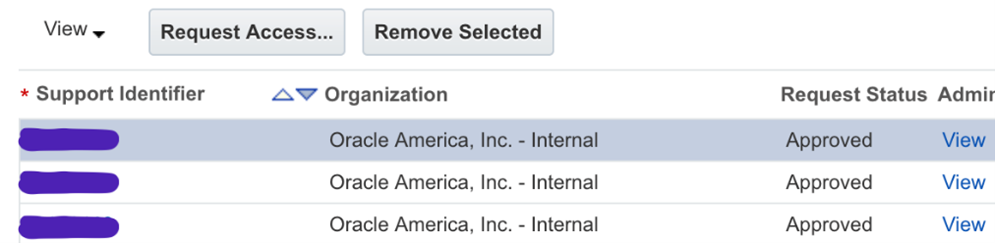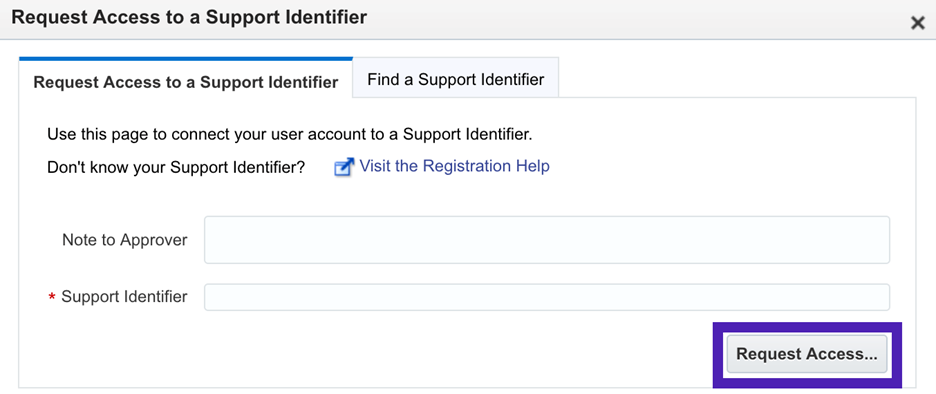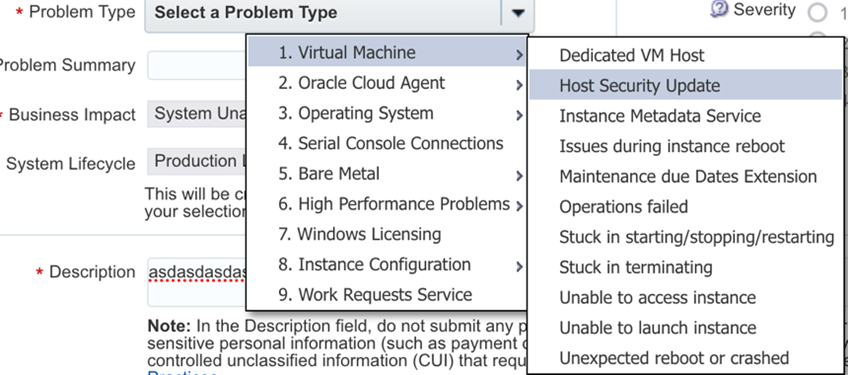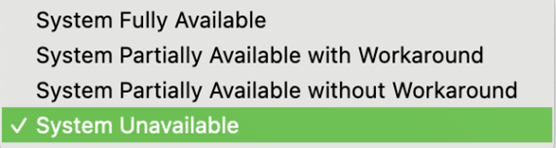Kundensupport für Oracle US Government Cloud oder Oracle US Defense Cloud engagieren
Wenden Sie sich an den Support als Oracle US Government Cloud- oder Oracle US Defense Cloud-Benutzer.
Die US Government Cloud und die US Defense Cloud bieten eine hochsichere Cloud der Enterprise-Klasse, die von der Commercial Cloud isoliert ist. Die US Government Cloud und die US Defense Cloud unterstützen aufsichtsrechtliche, geschäftskritische Workloads des öffentlichen Sektors und umfassen die Autorisierung des FedRAMP High Joint Authorization Board sowie die DISA Impact Level 5-Autorisierung. Diese Autorisierung bietet konforme, hoch sichere und robuste Infrastrukturen und Lösungen für US-amerikanische, bundesstaatliche und lokale Behörden sowie für behördliche Unternehmen.
OCI-Services in der Commercial Cloud, der US Government Cloud und der US Defense Cloud verfügen über dieselbe Funktionalität, jedoch mit einigen nennenswerten Unterschieden zwischen beiden Clouds, einschließlich des Prozesses für den OCI-Support. In diesem Thema wird beschrieben, wie Benutzer der US Government Cloud und der US Defense Cloud Kontakt mit dem Support aufnehmen können.
Support kontaktieren
Im Gegensatz zu Commercial Cloud-Kunden können Benutzer der US Government Cloud und der US Defense Cloud Supportanfragen nicht direkt über die Konsole erstellen. Stattdessen müssen Sie im Supportportal https://support.oracle.com eine Supportanfrage öffnen. Wenn Sie zu irgendeinem Zeitpunkt keine Supportanfrage im Supportportal erstellen können, können Sie den Oracle Support direkt unter der Telefonnummer 800-223-1711 anrufen. Der Support-Agent kann in Ihrem Namen ein Ticket öffnen
Bei Problemen mit der US Government Cloud können die Sie Supporthotline anrufen und mit einem Supportmitarbeiter sprechen. Geben Sie jedoch keine vertraulichen Informationen weiter, wenn Sie das Ticket mit dem Supportmitarbeiter besprechen. Dies gilt auch für Gespräche mit Eskalationsmanagern, die täglich rund um die Uhr für Probleme verfügbar sind, die eine sofortige Eskalation erfordern.
MOS-Account anfordern
Zum Öffnen einer Supportanfrage benötigen Sie einen MOS-Account. Wenn Sie noch keinen MOS-Account besitzen, können Sie diesen mit den folgenden Schritten erstellen.
Öffnen Sie http://support.oracle.com.
Klicken Sie auf Register as a new user.
Füllen Sie das Formular aus. Achten Sie darauf, dabei die E-Mail-Adresse Ihrer Behörde bzw. Ihres Unternehmens zu verwenden.
Klicken Sie auf Account erstellen.
Der Oracle-Support prüft Accountanforderungen manuell, sodass die Erstellung des Accounts einige Tage dauern kann.
Serviceanfrage erstellen
Führen Sie die folgenden Schritte aus, um eine Serviceanfrage zu erstellen.
Das Erstellen einer Serviceanfrage ist ein mehrschrittiger Prozess. Wenn Sie möglichst viele Details angeben, können die Techniker, von denen die Anfrage bearbeitet wird, den Fehler schneller beheben. Achten Sie jedoch unbedingt darauf, keine vertraulichen Informationen im Sinne der für Sie geltenden Compliancestandards anzugeben.
Klicken Sie auf http://support.oracle.com, Login to My Oracle Support, und melden Sie sich mit Ihrem MOS-Account an.
Klicken Sie oben rechts auf dem Bildschirm auf Zu Cloud Support wechseln, wie im folgenden Screenshot gezeigt.
Dadurch wird die Cloud Support-Homepage geöffnet, wie im folgenden Screenshot gezeigt.
Klicken Sie auf Mein Account, um alle Ihnen zugeordneten Accounts anzuzeigen. Alle Support-IDs werden dann angezeigt, wie im folgenden Screenshot gezeigt.
-
Klicken Sie auf Zugriff anfordern..., um Zugriff auf die CSI-Nummer (Kundensupport-ID) anzufordern.
-
Auf der Registerkarte Zugriff auf Support-ID anfordern, wie im folgenden Screenshot gezeigt:
Geben Sie die Support-ID ein, und klicken Sie auf Zugriff anfordern.
Klicken Sie auf der Registerkarte Serviceanfragen auf Technische SA erstellen, wie im folgenden Screenshot gezeigt.
Hinweis
Bei Problemen im Zusammenhang mit Fakturierung, MoS, Lizenzierung und Accountbeendigung klicken Sie stattdessen auf Nicht-technische SA erstellen.Geben Sie im Formular Technische Serviceanfrage erstellen die folgenden Details ein:
Servicetyp: Der relevante Service mit dem Problem.
Problemtyp: Geben Sie den Problemtyp an, z.B. Kritischer Ausfall, Erheblich beeinträchtigt oder einen anderen anwendbaren Typ.
Servicename: Wählen Sie den entsprechenden OCI-Cloud-Account aus der Liste der von Ihnen verwalteten Accounts aus.
Problemtyp auswählen: Wählen Sie die Problemkategorie für den Service aus, wie im folgenden Screenshot gezeigt.
Problem Summary: Geben Sie eine kurze Zusammenfassung des Problems ein.
Geschäftsauswirkung: Wählen Sie die anwendbaren Geschäftsauswirkungen basierend auf dem Problemschweregrad aus den verfügbaren Optionen aus, wie im folgenden Screenshot gezeigt.
Systemlebenszyklus: Wählen Sie die entsprechende Option aus. Beispiel: Produktion oder Nicht-Produktion.
- Description: Geben Sie eine detaillierte Beschreibung des Problems ein.Wichtig
Geben Sie keine sensiblen Informationen ein.
Der Schweregrad für die Supportanfrage wird automatisch basierend auf den von Ihnen angegebenen Optionen ausgewählt.
Klicken Sie auf Next.
Klicken Sie auf der Seite Zusätzliche Details entweder auf So richten Sie Fragen ein oder auf Ich habe ein Problem.
- Fragen zum Anwenden/Einrichten: Diese Option führt Sie durch ein Video-Tutorial, mit dem Sie das Problem lösen können. Wenn das Tutorial nicht anwendbar ist oder das Problem nicht löst, klicken Sie im Browser auf die Schaltfläche "Zurück", und klicken Sie auf Ich habe ein Problem.
- Ich habe ein Problem: Mit dieser Option werden Sie zu weiteren Fragen aufgefordert. Geben Sie Antworten auf alle zutreffenden Fragen an, wie Konsolen-URL, Region, Mandanten-OCID, Compartment-OCID, Instanz-OCID, Volume-OCID usw.
Klicken Sie auf Fortfahren und dann auf Weiter.
Prüfen Sie die Details für die Supportanfrage, und klicken Sie auf Weiterleiten.
Nachdem Sie auf Weiterleiten geklickt haben, kehrt die Browsernavigation zur Hauptseite mit der Liste aller Serviceanfragen zurück. Klicken Sie auf die von Ihnen erstellte Supportanfrage, um die Details zu prüfen, Aktualisierungen vorzunehmen oder Anhänge hinzuzufügen.
Der Supporttechniker, der das Ticket für die Supportanfrage abholt, kann dann ein internes Ticket öffnen. Dieses Ticket wird ausschließlich intern und ausschließlich von US-amerikanischen Mitarbeitern mit entsprechender Freigabe bearbeitet. Falls ein Ticket zur weiteren Fehlerbehebung an ein Serviceteam eskaliert werden muss, entfernt bzw. anonymisiert der zugewiesene Techniker sämtliche vertraulichen oder sensiblen Informationen, sodass das Ticket ausschließlich die zur Fehlerbehebung des Problems erforderlichen Daten enthält.
Wenn eine SLA-Verletzung über längere Zeit vorliegt und Sie keine Antwort eines Supportteams erhalten, wenden Sie sich an Ihren zuständigen Ansprechpartner für Ihren Account. Auch im Rahmen dieses Prozesses müssen Sie jedoch eine Supportanfrage erstellen, beginnen Sie daher in jedem Fall damit.
Weitere Ressourcen
Weitere Informationen finden Sie in den folgenden Themen: